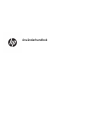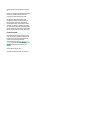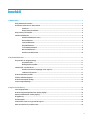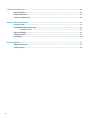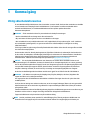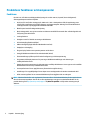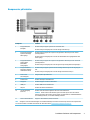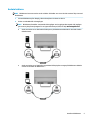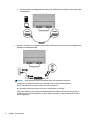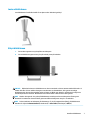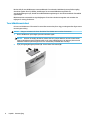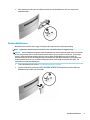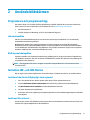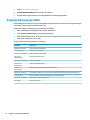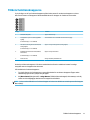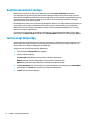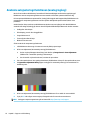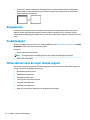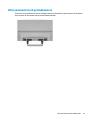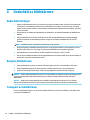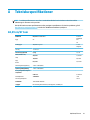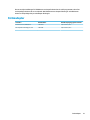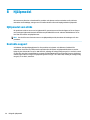HP N270c 27-inch Curved Display Användarmanual
- Kategori
- TV-apparater
- Typ
- Användarmanual

Användarhandbok

© Copyright 2017 HP Development Company,
L.P.
Windows är antingen ett registrerat varumärke
eller ett varumärke som tillhör Microsoft
Corporation i USA och/eller andra länder.
Den här informationen kan ändras utan
föregående meddelande. Garantiansvar för
HP:s produkter och tjänster denieras i de
garantibegränsningar som medföljer sådana
produkter och tjänster. Ingenting i denna text
ska anses utgöra ytterligare garantiåtaganden.
HP ansvarar inte för tekniska fel, redigeringsfel
eller för avsaknad av information i denna text.
Produktmeddelande
I den här handboken beskrivs funktioner som
är gemensamma för de esta modeller. Vissa
funktioner är kanske inte tillgängliga på din
produkt. För att komma åt senaste
användarhandbok, gå till http://www.hp.com/
support och välj ditt land. Välj Hitta din
produkt och följ sedan anvisningarna på
skärmen.
Andra utgåvan: februari 2017
Dokumentets artikelnummer: 917406-102

Om den här handboken
Den här guiden ger information om bildskärmsfunktioner, installation av bildskärmen och tekniska
specikationer.
VARNING: Indikerar en riskfylld situation som, om den inte undviks, kan leda till dödsfall eller allvarlig
skada.
VIKTIGT: Indikerar en riskfylld situation som, om den inte undviks, kan leda till mindre eller måttlig skada.
OBS! Innehåller ytterligare information för att framhäva eller komplettera viktiga punkter i texten.
TIPS: Innehåller praktiska tips för att slutföra en uppgift.
iii

iv Om den här handboken

Innehåll
1 Komma igång ................................................................................................................................................ 1
Viktig säkerhetsinformation .................................................................................................................................. 1
Produktens funktioner och komponenter ............................................................................................................. 2
Funktioner ........................................................................................................................................... 2
Komponenter på baksidan .................................................................................................................. 3
Komponenter på framsidan ................................................................................................................................... 4
Installera bildskärmen ........................................................................................................................................... 4
Installera bildskärmens stativ ............................................................................................................. 4
Ansluta kablarna ................................................................................................................................. 5
Justera bildskärmen ............................................................................................................................ 7
Slå på bildskärmen .............................................................................................................................. 7
Ta av bildskärmsstativet ..................................................................................................................... 8
Montera bildskärmen .......................................................................................................................... 9
Installera ett säkerhetslås ................................................................................................................ 10
2 Använda bildskärmen .................................................................................................................................. 11
Programvara och programverktyg ...................................................................................................................... 11
Informationslen .............................................................................................................................. 11
Bildfärgsmatchningslen .................................................................................................................. 11
Installera INF- och ICM-lerna ............................................................................................................................. 11
Installera från skivan (tillgänglig i vissa regioner) ........................................................................... 11
Ladda ned från internet .................................................................................................................... 11
Använda skärmmenyn (OSD) ............................................................................................................................... 12
Tilldela funktionsknapparna ............................................................................................................................... 13
Använda automatiskt viloläge ............................................................................................................................ 14
Justera svagt blåljusläge ..................................................................................................................................... 14
3 Support och felsökning ................................................................................................................................ 15
Lösa vanliga problem .......................................................................................................................................... 15
Använda autojusteringsfunktionen (analog ingång) .......................................................................................... 16
Optimera bildkvaliteten (analog ingång) ............................................................................................................ 17
Knapplåsning ....................................................................................................................................................... 18
Produktsupport ................................................................................................................................................... 18
Förberedelser innan du ringer teknisk support .................................................................................................. 18
Hitta serienumret och produktnumret ................................................................................................................ 19
v

4 Underhåll av bildskärmen ............................................................................................................................ 20
Underhållsriktlinjer .............................................................................................................................................. 20
Rengöra bildskärmen .......................................................................................................................................... 20
Transport av bildskärmen ................................................................................................................................... 20
Bilaga A Tekniska specikationer .................................................................................................................... 21
68,59 cm/27 tum ................................................................................................................................................. 21
Förinställda bildskärmsupplösningar ................................................................................................................. 22
68,59 cm/27 tum ............................................................................................................................... 22
Ange användarlägen ............................................................................................................................................ 22
Energisparfunktion .............................................................................................................................................. 22
Strömadapter ....................................................................................................................................................... 23
Bilaga B Hjälpmedel ....................................................................................................................................... 24
Hjälpmedel som stöds ......................................................................................................................................... 24
Kontakta support ................................................................................................................................................. 24
vi

1 Komma igång
Viktig säkerhetsinformation
En strömkabel medföljer bildskärmen. Om du använder en annan sladd, ska du endast använda en strömkälla
och en kontakt som är lämplig för den här bildskärmen. För information om vilken strömkabel du bör
använda med bildskärmen, se
Produktmeddelanden som nns på den optiska skivan eller i
dokumentationspaketet.
VARNING: Så här minskar du risken för personskada och skada på utrustningen:
• Anslut strömkabeln till ett eluttag som är lätt att komma åt.
• Bryt strömmen till datorn genom att dra ur strömkabeln ur eluttaget.
• Om strömkabeln har en jordad kontakt med 3 stift, koppla kabeln till ett jordat uttag för 3 stift. Inaktivera
inte strömkabelns jordningsstift (t.ex. genom att ansluta en tvåstiftsadapter). Jordningen är en viktig
säkerhetsfunktion.
För din egen säkerhet, placera inga föremål på nätsladdar eller kablar. Ordna dem så att ingen råkar snubbla
över dem eller trampa på dem.
Du kan minska risken för allvarlig skada genom att följa råden i Säkerhet och arbetsmiljö. I den beskrivs hur
du kan ordna din arbetsplats, sittställningar, hälsofrågor och arbetsvanor för datoranvändare. I handboken
Säkerhet och arbetsmiljö nns även viktig information om hantering av utrustningens elektriska och
mekaniska delar. Säkerhet och arbetsmiljö nns på webben på http://www.hp.com/ergo.
VIKTIGT: För att skydda såväl bildskärmen som datorn bör du ansluta alla strömkablar för datorn och
kringutrustningen (t.ex. bildskärm, skrivare och skanner) till ett överspänningsskydd, t.ex. via ett grenuttag
eller en UPS (Uninterruptible Power Supply). Det är inte alla grenuttag som har överspänningsskydd; det ska
vara specikt utmärkt på uttaget att det har denna funktion. Använd en förgreningsdosa vars tillverkare
erbjuder ersättning vid skada, så att du kan få ny utrustning om överspänningsskyddet inte fungerar.
Använd en ändamålsenlig möbel av adekvat storlek som är gjord för att hålla för din HP LCD-bildskärm.
VARNING: LCD-skärmar som placeras på olämpligt sätt på byråer, bokhyllor, skrivbord, högtalare eller
vagnar kan falla av och orsaka personskada.
Var noga med att dra LCD-bildskärmens alla sladdar och kablar så att ingen kan dra och rycka i dom eller
snubbla på dom.
Se till att den utrustning som ansluts inte drar mer ström än uttaget (säkringen) klarar och att ingen enskild
kabel belastas med mer ström än den är godkänd för. Amperemärkningen (AMPS eller A) nns på en etikett
på respektive enhet.
Installera bildskärmen nära ett lättåtkomligt eluttag. Koppla bort bildskärmen genom att ta ett säkert tag om
kontakten och dra ut den ur uttaget. Dra aldrig i sladden när du kopplar bort bildskärmen.
Tappa inte bildskärmen och placera den inte på instabila underlag.
OBS! Den här produkten passar utmärkt för underhållningssyften. Överväg att placera bildskärmen i en
kontrollerad och väl upplyst miljö för att undvika störande reexer från omgivningsljus och blanka ytor.
Viktig säkerhetsinformation 1

Produktens funktioner och komponenter
Funktioner
Det här är en LED-skärm med bakgrundsbelysning och en aktiv matris, VA-panel (Vertical Alignment).
Skärmegenskaperna omfattar följande:
●
68,59 cm (27 tum) krökt visningsyta på 1800r och 1 920 × 1 080 punkters Full HD-upplösning, samt
stöd för lägre upplösningar över hela skärmen; med anpassningsbar skalning för maximal bildstorlek
samtidigt som det ursprungliga bildförhållandet bibehålls
●
Blänkfri panel med LED-bakgrundsbelysning
●
Bred visningsvinkel, som gör att man kan se skärmens innehåll från sittande eller stående läge eller vid
föryttning från sida till sida
●
Lutningsfunktion
●
Avtagbart stativ för exibel montering av bildskärmen
●
VGA-videoingång (kabel medföljer)
●
HDMI-videoingång (High-Denition Multimedia Interface)
●
DisplayPort videoingång
●
Plug-and-play-funktion om operativsystemet stöder detta
●
Uttag på bildskärmens baksida för säkerhetskabel (tillval)
●
Skärminställningar på era språk för enkel kongurering och skärmoptimering
●
Programmet HP Display Assistant för justering av bildskärmsinställningar och aktivering av
stöldskyddsfunktionerna
●
Optisk skiva med programvara och dokumentation medföljer bildskärmen i vissa regioner och innehåller
bildskärmsdrivrutiner och produktdokumentation
●
Strömsparfunktion för att uppfylla kraven på minskad energiförbrukning
●
Inställningar för svagt blåljusläge för att skapa en mer avslappnande och mindre stimulerande bild
●
VESA-monteringsfäste för att montera bildskärmen på ett väggfäste eller en svängarm
OBS! Säkerhetsföreskrifter och regulatorisk information nns i Produktmeddelanden på den optiska skivan
eller i dokumentationspaketet. Om du vill se vilka uppdateringar som gjorts i användarhandboken för din
produkt ska du gå till http://www.hp.com/support. Välj Hitta din produkt och följ sedan anvisningarna på
skärmen.
2 Kapitel 1 Komma igång

Komponenter på baksidan
Komponent Funktion
1 Knappen Menu/OK
(Meny/OK)
Om skärmmenyn är öppen trycker du för att bekräfta valet.
Om skärmmenyn är stängd trycker du här för att öppna skärmmenyn.
2 Knappen Plus/Up/Next
Input Port (Plus/Upp/
Nästa ingång)
Om skärmmenyn är öppen ska du trycka för att gå framåt i skärmmenyn och för att öka
justeringsnivåerna.
Om skärmmenyn är stängd trycker du här för att växla bildskärmens ingångskälla till nästa
aktiva ingång. *
3 Knappen Minus/Down/
Viewing Modes
(Minus/Ned/
Visningslägen)
Om skärmmenyn är öppen ska du trycka för att gå framåt i skärmmenyn och för att minska
justeringsnivåerna.
Om skärmmenyn är stängd trycker du för att öppna menyn Viewing Modes (Visningslägen). *
4 Knappen Exit/Back/
Information (Avsluta/
Tillbaka/Information)
Om skärmmenyn är öppen trycker du här för att stänga skärmmenyn eller för att gå upp en
nivå.
Om skärmmenyn är stängd trycker du här för att öppna informationsmenyn. *
5 Power button
(Strömknappen)
Stänger av/sätter på bildskärmen.
6 Strömkontakt Ansluter nätadaptern till bildskärmen.
7 DisplayPort Ansluter DisplayPort-kabeln till källenheten.
8 HDMI port Ansluter HDMI-kabeln till källenheten.
9 VGA port Ansluter VGA-kabeln till källenheten.
10 Jack för ljudutgång
(hörlurar)
Ansluter valfria strömdrivna högtalare eller hörlurar till bildskärmen.
VARNING: Minska risken för hörselskador genom att sänka volymen innan du använder
hörlurar, hörsnäckor eller headset. Mer information om säkerhet nns i Produktmeddelanden
som medföljer på skivan, om en sådan medföljer produkten.
11 Plats för säkerhetskabel Kopplar en säkerhetskabel (tillval) till skärmen.
OBS! * Knapparna 2 till 4 är funktionsknappar vars standardinställningar kan ändras via skärmmenyn till ett annat menyalternativ
som du ofta använder och snabbt vill komma åt. Mer information nns i Tilldela funktionsknapparna på sidan 13.
Produktens funktioner och komponenter 3

Komponenter på framsidan
Strömlampan sitter på bildskärmens främre ram.
Installera bildskärmen
Installera bildskärmens stativ
VIKTIGT: Rör inte vid LCD-panelens yta. Om du trycker på panelen kan detta orsaka färgavvikelser eller att
de ytande kristallerna hamnar i oordning. Om detta sker återgår inte bildskärmen till normal status.
1. Placera bildskärmen på en vågrät yta med undersidan uppåt.
VIKTIGT: Lägg inte bildskärmen med framsidan nedåt när du sätter tillbaka stativet. Om skärmen
placeras med framsidan nedåt kan påfrestningen bli för stor med skador på bildskärmen som följd.
2. Tryck ned stativet i basen ordentligt så att det låses på plats.
4 Kapitel 1 Komma igång

Ansluta kablarna
OBS! Bildskärmen levereras med ett urval av kablar. Alla kablar som visas i det här avsnittet följer inte med
bildskärmen.
1. Placera bildskärmen på en lämplig, välventilerad plats i närheten av datorn.
2. Anslut en videokabel till videoingången.
OBS! Bildskärmen fastställer automatiskt vilka ingångar som har giltiga videosignaler. Välj ingångar
genom att trycka på menyknappen för att öppna skärmmenyn (OSD) och välja Inmatningskontroll.
●
Anslut ena änden av en VGA-kabel till VGA-porten på bildskärmens baksida och den andra änden
till källenheten.
●
Anslut ena änden av en DisplayPort-signalkabel till DisplayPort-uttaget på bildskärmens baksida
och den andra änden till källenheten.
Installera bildskärmen 5

●
Anslut ena änden av en HDMI-kabel till HDMI-porten på bildskärmens baksida och den andra änden
till källenheten.
3. Anslut den ena änden av strömkabeln till nätadaptern (1) och den andra till ett jordat eluttag (2). Anslut
nätadaptern till bildskärmen (3).
VARNING: Så här minskar du risken för elektriska stötar eller skada på utrustningen:
Ta aldrig bort strömsladdens jordkontakt. Jordningen fyller en viktig säkerhetsfunktion.
Anslut strömkabeln till ett jordat eluttag som är lätt att komma åt.
Bryt strömmen till utrustningen genom att dra ur strömsladden ur eluttaget.
För din egen säkerhet, placera inga föremål på nätsladdar eller kablar. Ordna dem så att ingen råkar
snubbla över dem eller trampa på dem. Dra inte i sladdar eller kablar. Ta tag i kontakten när du drar ut
den ur vägguttaget.
6 Kapitel 1 Komma igång

Justera bildskärmen
Luta bildskärmen framåt eller bakåt för att placera den i bekväm ögonhöjd.
Slå på bildskärmen
1. Starta datorn genom att trycka på dess strömbrytare.
2. Starta bildskärmen genom att trycka på strömbrytaren på baksidan.
VIKTIGT: Bilden kan brännas in i bildskärmen om den inte används och visar samma statiska bild under 12
timmar eller er. Du kan undvika detta genom att aktivera en skärmsläckare, eller genom att stänga
bildskärmen när den inte ska användas under en längre tid. Bilder som bränns in på skärmen är något som
kan hända på alla LCD-skärmar. Bildskärmar med "inbränd bild" omfattas inte av HP:s garanti.
OBS! Händer det inget när du trycker på bildskärmens strömbrytare kan strömbrytarens låsning vara
aktiverad. Du inaktiverar denna funktion genom att hålla strömbrytaren intryckt i 10 sekunder.
OBS! Du kan inaktivera strömlampan på skärmmenyn. Tryck på knappen Menu (Meny) på bildskärmens
baksida och välj sedan Power Control (Strömkontroll) > Power LED (Strömlampa) > O (Av).
Installera bildskärmen 7

När den slås på visas bildskärmens statusmeddelande i fem sekunder. Meddelandet visar på vilken ingång
den aktiva signalen nns för tillfället, inställningen för automatisk källaktivering (På eller Av,
standardinställningen är på), aktuell förinställd bildskärmsupplösning och den rekommenderade förinställda
upplösningen.
Bildskärmen läser automatiskt av signalingångarna för att hitta den aktiva insignalen och använder den
ingången för visning på skärmen.
Ta av bildskärmsstativet
Du kan ta av bildskärmen från stativet för att istället montera den på en vägg, en svängarm eller någon annan
monteringsanordning.
VIKTIGT: Stäng av strömmen och dra ur alla kablar från bildskärmen innan den demonteras.
1. Placera bildskärmen på en vågrät yta med undersidan uppåt.
VIKTIGT: Skärmen är ömtålig. Undvik att vidröra eller att trycka på skärmen; det kan orsaka skador.
Lägg inte bildskärmen med framsidan nedåt när du sätter tillbaka stativet. Om skärmen placeras med
framsidan nedåt kan påfrestningen bli för stor med skador på bildskärmen som följd.
2. Tryck på frigöringsknappen på basen (1). Ta bort basen från stativet (2).
8 Kapitel 1 Komma igång

3. Håll i stativet och ta bort skruvarna (1) som fäster stativet på bildskärmen. Lyft bort stativet från
bildskärmen (2).
Montera bildskärmen
Bildskärmen kan monteras på en vägg, en svängarm eller någon annan monteringsanordning.
OBS! Apparaten är avsedd att monteras med UL- eller CSA-listade fästen för väggmontering.
VIKTIGT: Den här bildskärmen uppfyller VESA-standarden med 100 mm monteringshål. Om du vill använda
en monteringslösning från en annan tillverkare än HP behöver du fyra stycken 4 mm skruvar, 10 mm långa
med 0,7-gänga. Använd aldrig längre skruvar eftersom de kan skada bildskärmen. Det är viktigt att
kontrollera att tillverkarens monteringslösning överensstämmer med VESA-standarden och är godkänd för
att klara bildskärmens vikt. För att få bästa möjliga prestanda är det viktigt att använda den ström- och
videokabel som medföljer bildskärmen.
1. Ta bort bildskärmen från stativet. Ta av bildskärmsstativet på sidan 8
2. Montera VESA-fästet genom att passa in skruvhålen på VESA-monteringsfästet med skruvhålen på
bildskärmen (1) och dra åt skruvarna (2).
Installera bildskärmen 9

3. Säkra monteringsplattan på väggen eller på valfri svängarm med hjälp av de fyra skruvarna som
medföljer VESA-monteringsfästet.
Installera ett säkerhetslås
Lås fast bildskärmen vid ett fast föremål med en säkerhetskabel som kan köpas som tillval från HP.
10 Kapitel 1 Komma igång

2 Använda bildskärmen
Programvara och programverktyg
Den optiska skivan, om en sådan medföljer bildskärmen, innehåller följande ler som du kan installera på
datorn. Om du inte har en optisk enhet, kan du hämta ler från http://www.hp.com/support.
●
INF (Information)-l
●
ICM-ler (Image Color Matching), en l för varje kalibrerad färgrymd
Informationslen
INF-len visar vilka bildskärmsresurser som används av operativsystem i Windows® för att säkerställa
kompatibilitet med datorns grakkort.
Bildskärmen är Windows Plug and Play-kompatibel och fungerar korrekt utan att INF-len installeras.
Bildskärmens plug-and-play-kompatibilitet kräver att datorns grakkort överensstämmer med VESA DDC2
och att bildskärmen är direktansluten till grakkortet. Plug-and-play-funktionen fungerar inte via separata
kontakter av BNC-typ eller via distributionsbuertar/-boxar.
Bildfärgsmatchningslen
ICM-ler är dataler som används tillsammans med grakprogram för att ge en konsekvent färgmatchning
från bildskärm till skrivare, eller från en skanner till bildskärmen. Den här len aktiveras från grakprogram
som stöder den här funktionen.
OBS! ICM-färgprolen har skrivits i enlighet med prolformatsspecikationen från International Color
Consortium (ICC).
Installera INF- och ICM-lerna
När du avgjort att du måste uppdatera kan du använda någon av följande metoder för att installera lerna.
Installera från skivan (tillgänglig i vissa regioner)
1. Sätt i den optiska skivan i datorns optiska enhet. Menyn för den optiska skivan visas.
2. Visa len HP Monitor Software Information (Information om programvara för HP:s bildskärmar).
3. Välj Install Monitor Driver Software (Installera bildskärmens drivrutin).
4. Följ sedan instruktionerna på skärmen.
5. Kontrollera att korrekt upplösning och uppdateringsfrekvens visas i bildskärmsegenskaperna i Windows
kontrollpanel.
Ladda ned från internet
Om du inte har en dator eller källenhet med en optisk enhet, kan du hämta den senaste versionen av INF- och
ICM-ler från supportwebbplatsen för HP-bildskärmar.
Programvara och programverktyg 11

1. Gå till http://www.hp.com/support.
2. Välj Get software and drivers (Programvara, drivrutiner).
3. Följ instruktionerna på skärmen för att välja bildskärm och hämta programvaran.
Använda skärmmenyn (OSD)
Använd skärmmenyn (OSD) för att justera skärmbilden enligt önskemål. Du kan komma åt och göra ändringar
i skärmmenyn med knapparna på bildskärmens ram.
Om du vill få tillgång till skärmmenyn och justera gör du följande:
1. Om inte bildskärmen är påslagen trycker du på strömbrytaren.
2. Tryck på knappen Menu (Meny) för att öppna skärmmenyn.
3. Använd menyalternativen för att navigera, välja och justera menyval. Alternativen varierar beroende på
menyn eller undermenyn som är aktiv.
I följande tabell visas menyalternativ i huvudmenyn.
Huvudmeny Beskrivning
Brightness (Ljusstyrka) Justerar skärmens ljusstyrkenivå.
Contrast (Kontrast) Justerar skärmens kontrast.
Color Control (Färgkontroll) Väljer och justerar skärmens färg.
Input Control
(Ingångskontroll)
Väljer ingångssignal för video.
Image Control (Bildkontroll) Justerar skärmbilden.
Power Control
(Strömkontroll)
Justerar energiinställningarna.
Menu Control
(Menykontroll)
Justerar storlek, position och utseende på skärmmenyn.
Management (Hantering) Ändrar DDC/CI-inställningarna och återställer alla skärmmenyinställningar till fabriksinställningarna.
Language (Språk) Väljer skärmmenyns språk. Fabriksinställningen är English (Engelska).
Information (Information) Visar viktig information om bildskärmen.
Exit (Avsluta) Stänger skärmmenyn.
12 Kapitel 2 Använda bildskärmen

Tilldela funktionsknapparna
Tryck på någon av de fyra funktionsknapparna på den bakre ramen för att aktivera knapparna och visa
ikonerna till vänster om knapparna. Fabriksinställda ikoner för knappar och funktioner visas nedan.
Knapp Funktion
1 Menu/OK (Meny/OK) Öppnar skärmmenyn.
2 Plus/Up/Next Input Port (Plus/Upp/Nästa
ingång)
(Funktionsknapp 1 – kan tilldelas)
Växlar bildskärmens indatakälla till nästa aktiva ingång.
3 Minus/Down/Viewing Modes (Minus/Ned/
Visningslägen)
(Funktionsknapp 2 – kan tilldelas)
Öppnar menyn Viewing Modes (Visningslägen).
4 Exit/Back/Information (Avsluta/Tillbaka/
Information)
(Funktionsknapp 3 – kan tilldelas)
Öppnar menyn Information.
5 Power (Ström) Stänger av/sätter på bildskärmen.
Du kan byta funktionsknapparna från deras standardvärden så att du snabbt kan komma åt vanliga
menyalternativ när knapparna har aktiverats.
Så här tilldelar du funktionsknapparna:
1. Tryck på någon av de fyra knapparna i ramen på baksidan för att aktivera knapparna. Öppna sedan
skärmmenyn genom att trycka på menyknappen.
2. Välj Menu Control (Menykontroll) > Assign Buttons (Tilldela funktionsknappar) i skärmmenyn och välj
sedan ett av de tillgängliga alternativen för knappen du vill tilldela.
OBS! Du kan endast tilldela de tre funktionsknapparna. Du kan inte tilldela om strömbrytaren eller knappen
Menu (Meny).
Tilldela funktionsknapparna 13

Använda automatiskt viloläge
Bildskärmen har stöd för ett alternativ på skärmmenyn som kallas Auto-Sleep Mode (Automatiskt
strömsparläge) som gör det möjligt att aktivera eller inaktivera ett läge som drar mindre ström. Om Auto-
Sleep Mode (Automatiskt strömsparläge) är aktiverat (vilket det är som standard) övergår bildskärmen till ett
strömsparläge när datorn sänder en signal om att den går in i ett strömsparläge (avsaknad av antingen
vågrätt eller lodrätt synkroniseringssignal).
När bildskärmen försätts i detta strömsparläge (viloläge) blir skärmen tom, bakgrundsbelysningen släcks och
strömindikatorn lyser gulbrunt. Bildskärmen drar mindre än 0,5 W när den benner sig i strömsparläge.
Bildskärmen väcks från viloläget när värddatorn skickar en aktiveringssignal till bildskärmen (t.ex. om du
aktiverar musen eller tangentbordet).
Du kan inaktivera automatiskt strömsparläge i skärmmenyn. Tryck på knappen Menu (Meny) för att öppna
skärmmenyn. Välj Power Control (Strömkontroll) > Auto-Sleep Mode (Automatiskt strömsparläge) > O (Av).
Justera svagt blåljusläge
Minskar det blåljus från bildskärmen som dina ögon exponeras för. HP-bildskärmar har en inställning för att
minska blåljus och skapa en lugnare och mindre stimulerande bild vid läsning av innehåll på skärmen. Följ
stegen nedan för att ställa in behagligt ljus på bildskärmen.
Så här justerar du den blå ljusstyrkan från bildskärmen:
1. Tryck på knappen Viewing Mode (Visningsläge).
2. Välj din önskade inställning:
Low Blue Light (Svagt blåljus): minskar blått ljus för bättre ögonkomfort
Reading (Läsning): optimerar både blåljus och ljusstyrka för inomhusvisning
Night (Natt): justerar till lägsta blåljusnivå och minskar påverkan på viloläge
3. Välj Save and Return (Spara och återgå) för att spara inställningarna och stänga menyn Viewing Mode
(Visningsläge). Välj Cancel (Avbryt) om du inte vill spara inställningarna.
4. Välj Exit (Avsluta) från huvudmenyn.
14 Kapitel 2 Använda bildskärmen
Sidan laddas...
Sidan laddas...
Sidan laddas...
Sidan laddas...
Sidan laddas...
Sidan laddas...
Sidan laddas...
Sidan laddas...
Sidan laddas...
Sidan laddas...
-
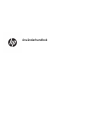 1
1
-
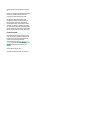 2
2
-
 3
3
-
 4
4
-
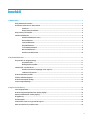 5
5
-
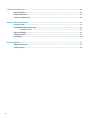 6
6
-
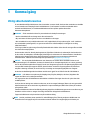 7
7
-
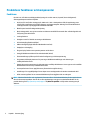 8
8
-
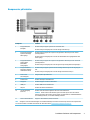 9
9
-
 10
10
-
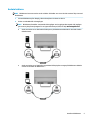 11
11
-
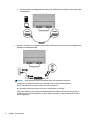 12
12
-
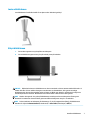 13
13
-
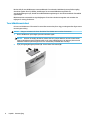 14
14
-
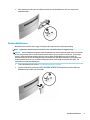 15
15
-
 16
16
-
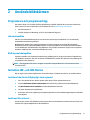 17
17
-
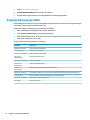 18
18
-
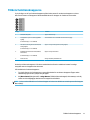 19
19
-
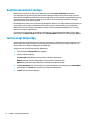 20
20
-
 21
21
-
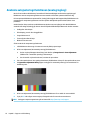 22
22
-
 23
23
-
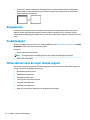 24
24
-
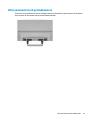 25
25
-
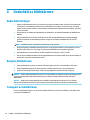 26
26
-
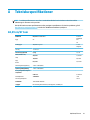 27
27
-
 28
28
-
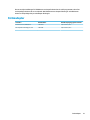 29
29
-
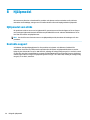 30
30
HP N270c 27-inch Curved Display Användarmanual
- Kategori
- TV-apparater
- Typ
- Användarmanual
Relaterade papper
-
HP Value 27-inch Displays Användarmanual
-
HP Value 27-inch Displays Användarmanual
-
HP Z38c 37.5-inch Curved Display Användarmanual
-
HP EliteDisplay S340c 34-inch Curved Monitor Användarguide
-
HP ZBook 15 G5 Base Model Mobile Workstation Användarguide
-
HP ENVY 34 34-inch Display Användarguide
-
HP ENVY 24 23.8-inch Display Användarguide
-
HP EliteDisplay S240n 23.8-inch Micro Edge Monitor Användarguide
-
HP Z24nf G2 23.8-inch Display Användarmanual
-
HP EliteDisplay E273q 27-inch Monitor Användarmanual